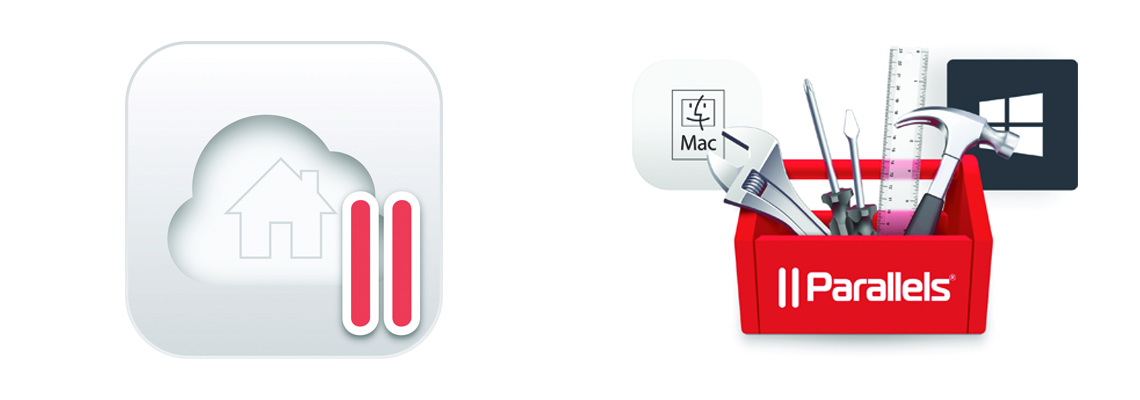
Parallelsチームは、WindowsとMac用のParallels Toolbox4とWindowsとMac用のParallelsAccess 6を発表し、リモートワーカーの作業を簡素化し、簡単で安全なリモートアクセスでリモートコンピューターのトラブルシューティングを支援します。
Parallels Access 6 for WindowsおよびMacは、リモートアクセスと、無制限の数のiOSおよびAndroidデバイスまたはHTML5ブラウザーから5台のPCまたはMacに接続する機能により、ユーザーがどこでも生産性を発揮できるようにすることで、ユーザーの作業時間を解放します。
さらに、開発者は柔軟なParallels Access for Businessサブスクリプションプランを提供し、IT管理者が無制限のユーザーと同時ユーザーライセンスを作成および管理できるようにし、従業員が無制限の数のモバイルデバイスおよびHTML5対応のブラウザーからコンピューターにアクセスできるようにします。 ..。
フル機能のWindowsおよびmacOSアプリとファイルを操作するには、使い慣れたiPhone、iPad、およびAndroidジェスチャを使用して、作業タスクを正常に完了し、ファイルをクラウドに送信せずに安全に共有できます。

「COVID-19の大流行の中での自己隔離と社会的距離の予測不可能な要求により、技術サポートスペシャリストに関しては、テレワーカーがあらゆるデバイスでの作業をより生産的にするためのシンプルで使いやすいソリューションを持つことが特に重要になりました。 IT部門では、従業員や友人が新たな問題の解決を支援するためにそこにいる可能性は低いです」と、ParallelsのシニアバイスプレジデントであるNikolaiDobrovolskyは述べています。
Parallels Access6で利用可能な新しいツール
パーソナルアシスタンス。家族や友人がPCやMacの問題を解決するのを、そこにいなくても、何をすべきかを説明しなくても、簡単に支援できます。ParallelsAccessをPCまたはMacにダウンロードしてインストールするだけです。パーソナルヘルプツールへのリンクを作成して送信するには、デバイスでParallelsAccessを起動する必要があります。リンクをクリックすると、ユーザーのコンピューターにアクセスできるようになり、場所に関係なく問題を解決できるようになります。パスワードを使用した複雑な手順は不要です。
マウス、トラックパッド、ブルートゥースのジェスチャーをサポートiPadOS 13.4以降を搭載したデバイスの場合:リモートでコンピューターに接続している場合でも、ジェスチャが機能するようになりました。マウスまたはトラックパッドが検出されると、画面上のコンテンツ(矢印、インデックスフィンガー、Iカーソルなど)に基づいてカーソルがネイティブカーソルに変わり、より快適なユーザーエクスペリエンスが実現します。
ANDROIDでONEDRIVEとGOOGLEDRIVEをサポートします。Parallels Access File Managerのクラウドストレージへのアクセスは、ファイルを共有するときに究極の利便性を提供します。
ANDROIDでの完全な視覚化とジェスチャーナビゲーションのサポート。
Parallels Toolbox4の新しいツール
Parallels Toolboxは、WindowsおよびMacユーザーが時間を節約するのに役立つユーティリティを含む包括的なパッケージソリューションです。便利なParallelsToolbox 4を提供します。マウスツールをクリックするだけで、コンピューターのステータス、利便性、パフォーマンスの制御を簡単に制御できます。30を超えるツールのコレクションに、休憩中に次の新しいツールが追加されました。
(WindowsおよびMac)。疲労から身を守り、生産性を高めるために、仕事の休憩をスケジュールし、忙しくするための自動リマインダーを設定します。プログラム設定では、休憩が必要な頻度を指定したり、休憩時間を設定したりできます。休憩時間になると、それに応じて通知されます。休憩時間は、コンピューターのキーボードとマウスを使用していない期間と見なされます。 BreakTimeツールのデモを行うこのビデオをご覧ください。
測定コンバーターのユニット(WindowsおよびMac)。測定単位と通貨を変換するには、値(たとえば、「73 F」)を入力するだけで、使用可能な変換結果を確認できます。この結果は、クエリの完了直後に表示されます。見るこのビデオは、単位変換ツールを実証します。
高度な検索(WindowsおよびMac)。何百もの追加キーワードをサポートする高度な検索ツールを使用して、必要なツールをすばやく見つけます。このツールは、ParallelsToolboxメニューの左上隅にあります。
ウインドウ上部(ウィンドウズ)。最も頻繁に使用するアプリのウィンドウを他の開いているアプリの上にドッキングして、いつでもすぐにアクセスできるようにし、生産性を向上させます。ほとんどのWindowsアプリケーションには、これまで他のウィンドウの上にドッキングする機能がありません。 ParallelsToolboxでWindowTopツールを開き、目的のウィンドウを選択するだけです。すぐにアクセスできるように、常に他のウィンドウの上に表示されます。
ウィンドウコントローラー(マック)。ウィンドウマネージャツールを使用すると、Macのアプリケーションウィンドウのプリセットサイズと位置をすばやく簡単に調整できます。ウィンドウを画面の端にドラッグするだけで、画面の半分、3分の1、または4分の1に合わせて自動的にサイズが変更されます。 WindowManagerツールのデモを行うこのビデオをご覧ください。
デスクトップを表示する(マック)。ワンクリックで作業エリアをクリーンアップ! [アプリケーションを非表示]または[アプリケーションを閉じる]コマンドを使用して、デスクトップディスプレイをカスタマイズします。 [デスクトップの表示]ツールをアクティブにすると、開いているすべてのウィンドウが最小化されるか、MacDockに表示されているすべてのアプリケーションが終了します。非表示のアプリケーションにすばやくアクセスするには、MacDockでアプリケーションを選択するだけです。デスクトップコマンドを示すこのビデオをご覧ください。
アプリを閉じる(ウィンドウズ)。すべてのアプリケーションとウィンドウを手動で閉じるのに時間を無駄にするのではなく、ワンクリックですべてのアプリケーションとウィンドウを閉じることで、デスクトップを即座にクリーンアップします。ツールの設定により、ユーザーはアプリを閉じたり、最小化したり、非表示にしたり、強制終了したりできます。アプリケーションを強制終了すると、保存されていないデータはすべて失われることに注意してください。
最も人気のあるParallelsToolboxツールは、ワンクリックで利用できます:ビデオのダウンロード、エネルギーの節約、クリップボードの履歴、ディスクのクリーンアップ、メモリの解放、プレゼンテーションモード、領域のフリーズ、デスクトップの非表示テーブル、チェックアウト、非表示ファイル、アプリケーションの削除など。ワンクリックツールのフルセットとデモビデオの詳細については、parallels.com / toolboxにアクセスしてください。
可用性と価格
Parallels Toolbox 4 forWindowsおよびMacの 無料の完全に機能するトライアルは、今日、parallels.com / toolboxでのみスタンドアロン製品として入手できます。各製品の年間サブスクリプションのコストはRUB1150です。年間ライセンスには、サブスクリプション期間中の新しい改善されたツールへの無料アップデートも含まれています。Parallels Access 6 forWindowsおよびMacの
無料の完全に機能する試用版は、parallels.com / access、Google Play、およびAppStoreで入手できます。無料試用期間が終了すると、RUB1150の1年間のサブスクリプションを購入できます。
また、柔軟な年間ビジネスサブスクリプションプランも提供しています。IT管理者は、無制限の数のユーザーを作成できます。各ユーザーは、無制限の数のモバイルデバイスまたはHTML5 Webブラウザーから1〜5個のユーザーライセンスを同時に使用できます。
